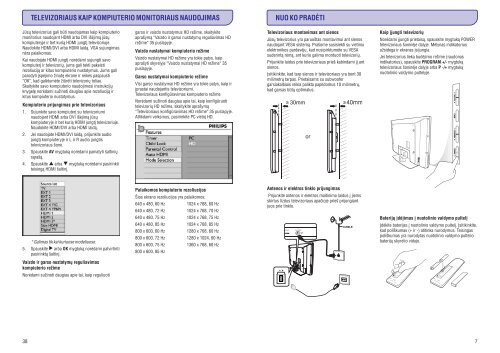Philips Téléviseur - Mode d’emploi - LIT
Philips Téléviseur - Mode d’emploi - LIT
Philips Téléviseur - Mode d’emploi - LIT
You also want an ePaper? Increase the reach of your titles
YUMPU automatically turns print PDFs into web optimized ePapers that Google loves.
TELEVIZORIAUS KAIP KOMPIUTERIO MONITORIAUS NAUDOJIMAS<br />
NUO KO PRADËTI<br />
Jûsø televizorius gali bûti naudojamas kaip kompiuterio<br />
monitorius naudojant HDMI arba DVI iðëjimà jûsø<br />
kompiuteryje ir bet kurià HDMI jungtá televizoriuje.<br />
Naudokite HDMI/DVI arba HDMI laidà. VGA sujungimas<br />
nëra palaikomas.<br />
Kai naudojate HDMI jungtá norëdami sujungti savo<br />
kompiuterá ir televizoriø, jums gali tekti pakeisti<br />
rezoliucijà ar kitus kompiuterio nustatymus. Jums gali<br />
parodyti áspëjimo þinutæ ekrane ir reikës paspausti<br />
“OK“, kad galëtumëte þiûrëti televizoriø toliau.<br />
Skaitykite savo kompiuterio naudojimosi instrukcijø<br />
knygelæ norëdami suþinoti daugiau apie rezoliucijà ir<br />
kitus kompiuterio nustatymus.<br />
Kompiuterio prijungimas prie televizoriaus<br />
1. Sujunkite savo kompiuterá su televizoriumi<br />
naudojant HDMI arba DVI iðëjimà jûsø<br />
kompiuteryje ir bet kurià HDMI jungtá televizoriuje.<br />
Naudokite HDMI/DVI arba HDMI laidà.<br />
2. Jei naudojate HDMI/DVI laidà, prijunkite audio<br />
jungtá kompiuteryje ir L ir R audio jungtis<br />
televizoriaus ðone.<br />
3. Spauskite AV mygtukà norëdami pamatyti ðaltiniø<br />
sàraðà.<br />
4. Spauskite arba mygtukà norëdami pasirinkti<br />
teisingà HDMI ðaltiná.<br />
garso ir vaizdo nustatymus HD reþime, skaitykite<br />
apraðymà “Vaizdo ir garso nustatymø reguliavimas HD<br />
reþime“ 35 puslapyje.<br />
Vaizdo nustatymai kompiuterio reþime<br />
Vaizdo nustatymai HD reþime yra tokie patys, kaip<br />
apraðyti skyrelyje “Vaizdo nustatymai HD reþime“ 35<br />
puslapyje.<br />
Garso nustatymai kompiuterio reþime<br />
Visi garso nustatymai HD reþime yra tokie patys, kaip ir<br />
áprastai naudojantis televizoriumi.<br />
Televizoriaus konfigûravimas kompiuterio reþime<br />
Norëdami suþinoti daugiau apie tai, kaip konfigûruoti<br />
televizoriø HD reþime, skaitykite apraðymà<br />
“Televizoriaus konfigûravimas HD reþime“ 35 puslapyje.<br />
Atlikdami veiksmus, pasirinkite PC vietoj HD.<br />
Televizoriaus montavimas ant sienos<br />
Jûsø televizorius yra paruoðtas montavimui ant sienos<br />
naudojant VESA sistemà. Praðome susisiekti su vietiniu<br />
elektronikos pardavëju, kad nusipirktumëte su VESA<br />
suderintà rëmà, ant kurio galima montuoti televizoriø.<br />
Prijunkite laidus prie televizoriaus prieð kabindami já ant<br />
sienos.<br />
Ásitikinkite, kad tarp sienos ir televizoriaus yra bent 30<br />
milimetrø tarpas. Prietaisams su subwoofer<br />
garsiakalbiais reikia palikta papildomus 10 milimetrø,<br />
kad garsas bûtø optimalus.<br />
Kaip ájungti televizoriø<br />
Norëdami ájungti prietaisà, spauskite mygtukà POWER<br />
televizoriaus ðoninëje dalyje. Mëlynas indikatorius<br />
uþsidega ir ekranas ásijungia.<br />
Jei televizorius lieka budëjimo reþime (raudonas<br />
indikatorius), spauskite PROGRAM +/- mygtukà<br />
televizoriaus ðoninëje dalyje arba P -/+ mygtukà<br />
nuotolinio valdymo pultelyje.<br />
* Galimas tik kai kuriuose modeliuose.<br />
5. Spauskite arba OK mygtukà norëdami patvirtinti<br />
pasirinktà ðaltiná.<br />
Palaikomos kompiuterio rezoliucijos<br />
Ðios ekrano rezoliucijos yra palaikomos:<br />
640 x 480, 60 Hz 1024 x 768, 60 Hz<br />
640 x 480, 72 Hz 1024 x 768, 70 Hz<br />
640 x 480, 75 Hz 1024 x 768, 75 Hz<br />
640 x 480, 85 Hz 1024 x 768, 85 Hz<br />
800 x 600, 60 Hz 1280 x 768, 60 Hz<br />
800 x 600, 72 Hz 1280 x 1024, 60 Hz<br />
800 x 600, 75 Hz 1360 x 768, 60 Hz<br />
800 x 600, 85 Hz<br />
Antenos ir elektros tinklo prijungimas<br />
Prijunkite antenos ir elektros maitinimo laidus á jiems<br />
skirtus lizdus televizoriaus apaèioje prieð prijungiant<br />
juos prie tinklo.<br />
Baterijø ádëjimas á nuotolinio valdymo pultelá<br />
Ádëkite baterijas á nuotolinio valdymo pultelá. Ásitikinkite,<br />
kad poliðkumas (+ ir -) atitinka nurodymus. Teisingas<br />
poliðkumas yra nurodytas nuotolinio valdymo pultelio<br />
baterijø skyrelio viduje.<br />
Vaizdo ir garso nustatymø reguliavimas<br />
kompiuterio reþime<br />
Norëdami suþinoti daugiau apie tai, kaip reguliuoti<br />
38<br />
7